win7系统如何快速卸载ie9浏览器(图文教程)
更新日期:2023-08-12 15:47:26
来源:转载
手机扫码继续观看

win7系统如何快速卸载ie9浏览器:现在网上的浏览器有非常多,功能也非常贴心好用,因此很多人都安装了别的浏览器,不再使用系统自带的ie浏览器了,一些Ghost win7系统会为用户集成ie9浏览器,如果觉得不需要的用户也可以自行卸载,下面系统城的小编就以图文的形式跟大家讲解一下具体的步骤!
方法/步骤:
1.首先点击电脑左下角的开始图标,然后在打开的开始菜单中选择“控制面板”;
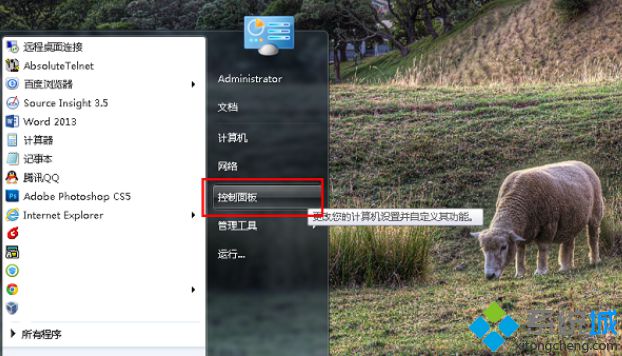
2.在控制面板中选择“程序和功能”,并双击打开程序和功能页面;
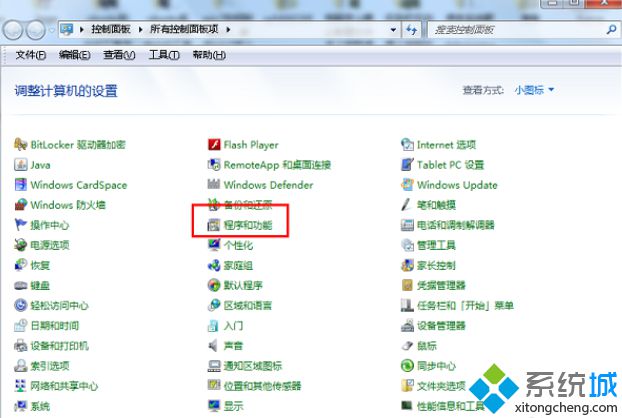
3.点击右边列表中的“打开或关闭windows功能”
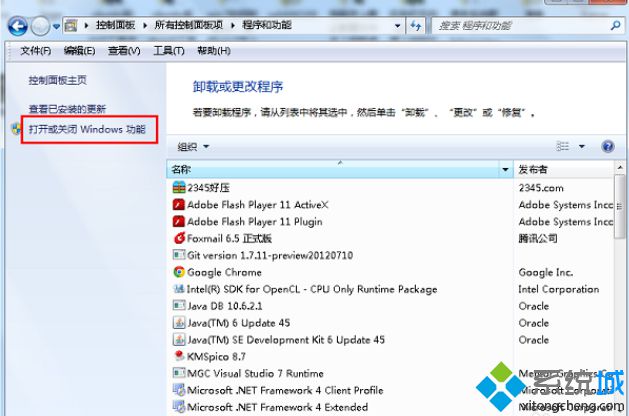
4.点击“打开或关闭windows功能”后,就打开如下图所示的windows功能对话框,在上面我们可以看到Internet Explorer 9
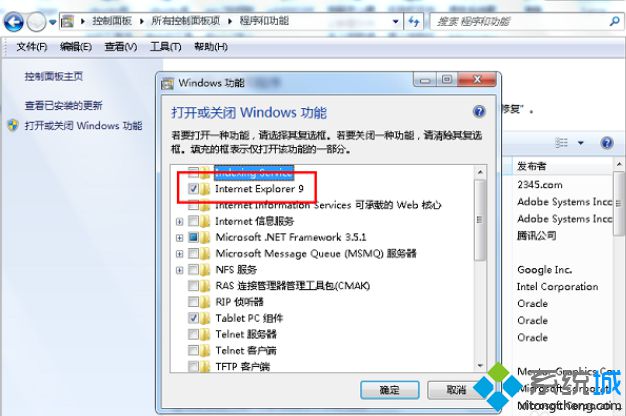
5.点击Internet Explorer 9前面的勾选,去掉勾选,点击后会弹出如下所示的提示框,点击对话框上面点按钮“是”
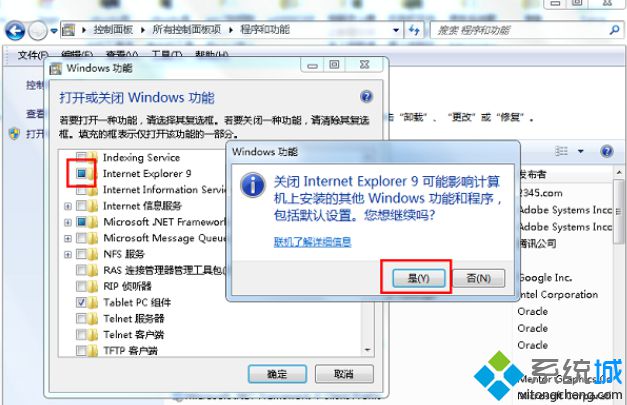
6.去掉Internet Explorer 9前面的勾选后,就点击下面的“确定”按钮
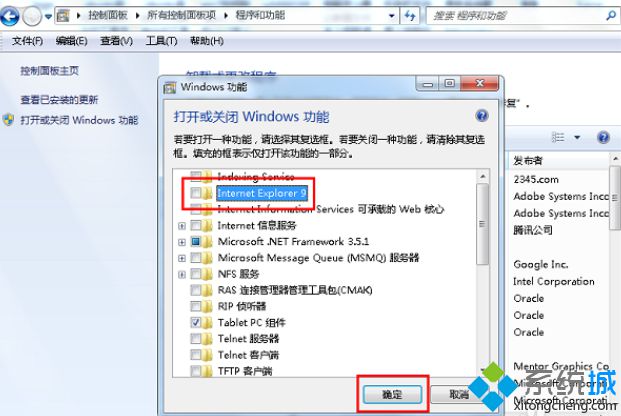
7.下面windows系统就会开始卸载IE9浏览器
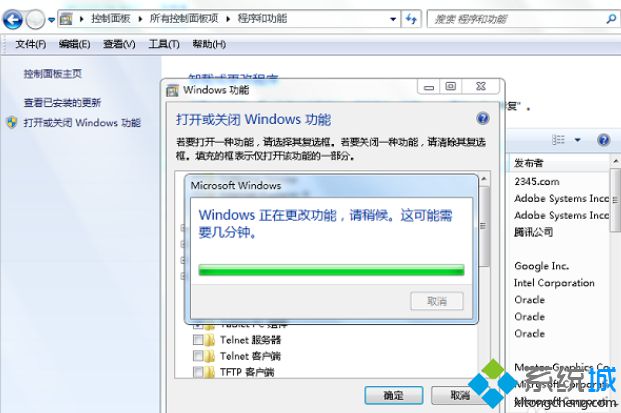
由于Internet Explorer 9是系统的集成软件,所以在卸载此软件是会要求我们要重新启动系统,重启电脑后,就完成了IE9的卸载,win7系统如何快速卸载ie9浏览器的方法就跟大家分享到这里,更多精彩内容欢迎继续关注系统城电脑系统下载站
该文章是否有帮助到您?
常见问题
- monterey12.1正式版无法检测更新详情0次
- zui13更新计划详细介绍0次
- 优麒麟u盘安装详细教程0次
- 优麒麟和银河麒麟区别详细介绍0次
- monterey屏幕镜像使用教程0次
- monterey关闭sip教程0次
- 优麒麟操作系统详细评测0次
- monterey支持多设备互动吗详情0次
- 优麒麟中文设置教程0次
- monterey和bigsur区别详细介绍0次
系统下载排行
周
月
其他人正在下载
更多
安卓下载
更多
手机上观看
![]() 扫码手机上观看
扫码手机上观看
下一个:
U盘重装视频










